搬送部の紙づまりの処理
搬送部の紙詰まりを処理します。搬送部は、全体図で見ると以下の箇所です。

メモ |
紙づまりが起きているのは以下の箇所です。紙づまり処理の参考にしてください。 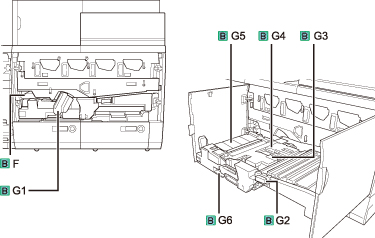 |
画面に表示される紙づまり位置と紙づまり処理の順序を参考にしながら、次の手順に従って用紙を取り除いてください。
1.
メインステーションの前カバーを開きます。
前カバーは、右側から先に開けてください。
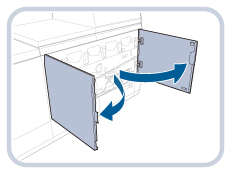
2.
B-Fに残っている用紙を取り除きます。
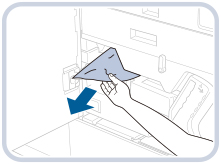
3.
B-G1レバーを倒します。
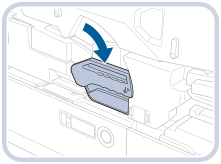
4.
B-G1レバーを握りながら搬送部を引き出します。
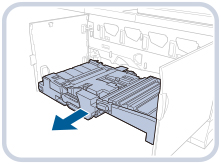
5.
B-G2ガイドを開きます。
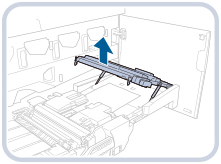
6.
B-G3ガイドを開き、レバーを押してB-G4ガイドを開きます。
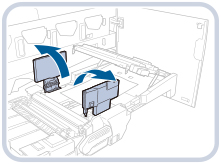
7.
残っている用紙を取り除きます。
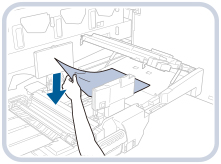
8.
B-G4ガイド、B-G3ガイド、B-G2ガイドを閉じます。
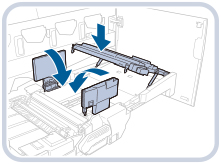
 注意 注意 |
ガイドを閉じる場合は、すき間に指をはさまないように注意してください。 |
9.
B-G5に残っている用紙を取り除きます。
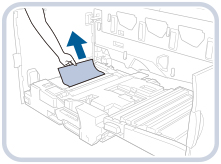
10.
B-G6ガイドを開きます。
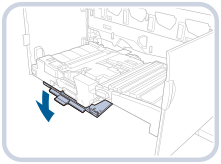
11.
残っている用紙を取り除きます。
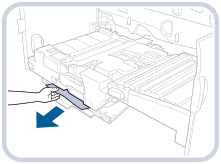
12.
B-G6ガイドを閉じます。
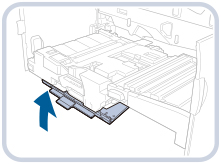
 注意 注意 |
ガイドを閉じる場合は、すき間に指をはさまないように注意してください。 |
13.
搬送部を戻します。
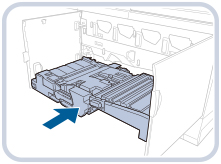
 注意 注意 |
搬送部を戻す場合は、すき間に指をはさまないように注意してください。 |
重要 |
搬送部は本体に確実に戻してください。 |
14.
B-G1レバーを戻します。
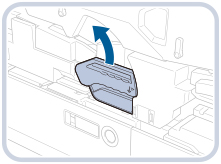
15.
メインステーションの前カバーを閉じます。
前カバーは、左側から先に閉じてください。
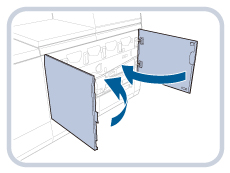
 注意 注意 |
カバーを閉じる場合は、すき間に指をはさまないように注意してください。 |
16.
画面の指示に従って操作します。
メモ |
紙づまりの処理方法を示す画面表示は、紙づまりが処理されるまで表示されます。(→紙づまりが起きたときには) |